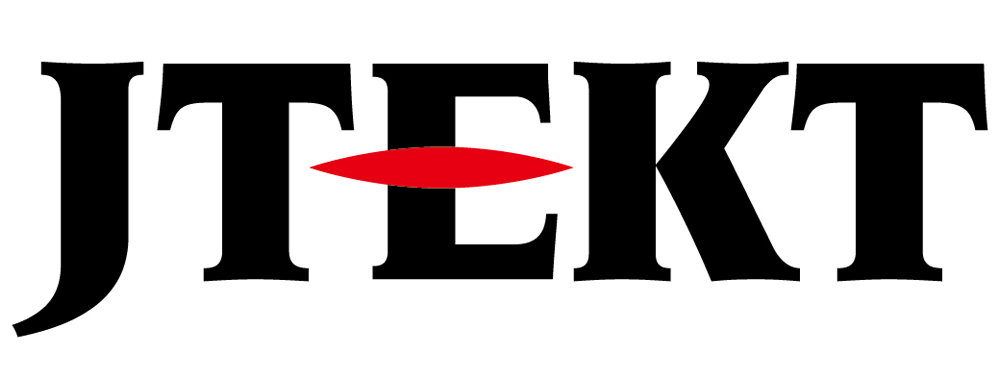製品に関するよくあるご質問
データの保存

質問
OnSinView2に接続している状態で、”保存と表示”ボタンを選択した場合、パソコン内蔵のメディアにファイルを保存することが出来ますか?

回答
“保存と表示”ボタンを選択すると、PC内蔵のメディアにファイルを保存出来ます。
この際、フォルダとファイル名はお客様が指定(任意)する必要があります。
この操作を行うと、ファイル名に従い保存を開始します。
(SDに記録した際と同じように約390Mbyteのファイル容量に達すると、自動的にファイル名末尾をインクリメントし複数のファイルを自動で作成します)
補足【ファイル名】
ファイルは約390MByte~400Mbyteを区切りに(ODR=3200Hzで3時間以上)、自動的にファイル名を変更しながら 動作継続します。
例)ファイル名を” ユーザ指定ファイル”としてした場合。
ユーザ指定ファイル.bin
↓
ユーザ指定ファイル1.bin
↓
ユーザ指定ファイル2.bin
↓
繰り返し末尾に番号付番(インクリメント)
↓
(メデイア満杯等になるまで継続)
※エクスプローラ等で開くと、ファイル作成日時からファイルの概ねの終了日時を特定することが可能です。
なお、ディスクへ断続的に書き込みが継続されます。
特にHDDは機械構造ですので寿命に留意頂けますようお願いします。
例)ファイル名を” ユーザ指定ファイル”としてした場合。
ユーザ指定ファイル.bin
↓
ユーザ指定ファイル1.bin
↓
ユーザ指定ファイル2.bin
↓
繰り返し末尾に番号付番(インクリメント)
↓
(メデイア満杯等になるまで継続)
※エクスプローラ等で開くと、ファイル作成日時からファイルの概ねの終了日時を特定することが可能です。
なお、ディスクへ断続的に書き込みが継続されます。
特にHDDは機械構造ですので寿命に留意頂けますようお願いします。